SnapCenter Plug-in for VMware vSphere 6 マニュアル ( CA08871-405 )
メンテナンス コンソールへのアクセス
SnapCenter Plug-in for VMware vSphereのメンテナンス コンソールを使用して、アプリケーション、システム、ネットワークの構成を管理できます。管理者パスワードやメンテナンス パスワードを変更したり、サポート バンドルを生成したり、リモート診断を開始したりできます。
SnapCenter Plug-in for VMware vSphereのサービスを停止して再起動する前に、すべてのスケジュールを一時停止しておく必要があります。
-
SnapCenter Plug-in for VMware vSphere 4.6P1では、初めてSnapCenter Plug-in for VMware vSphereをインストールする際にパスワードを指定する必要があります。リリース4.6以前からリリース4.6P1以降にアップグレードする場合は、これまでのデフォルト パスワードを使用できます。
-
リモート診断を有効にする場合、「diag」ユーザーのパスワードを設定する必要があります。
コマンドを実行するrootユーザー権限を取得するには、sudo <command>を使用します。
-
VMware vSphere Clientで、SnapCenter Plug-in for VMware vSphereが配置されているVMを選択します。
-
仮想アプライアンスの[サマリー]タブで[Remote Consoleを起動]をクリックして、メンテナンス コンソール ウィンドウを開きます。
インストール時に設定した、メンテナンス コンソールのデフォルト ユーザー名
maintとパスワードを使用してログインします。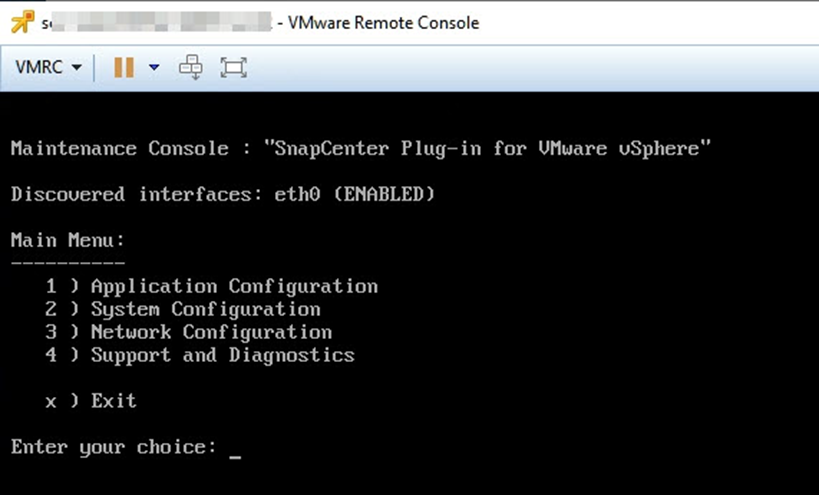
-
次の操作を実行できます。
-
オプション1:Application Configuration
SnapCenter Plug-in for VMware vSphereの概要の表示
SnapCenter Plug-in for VMware vSphereのサービスの開始または停止
SnapCenter Plug-in for VMware vSphereのログイン ユーザー名またはパスワードの変更
MySQLのパスワードの変更
MySQLのバックアップおよびリストア、MySQLバックアップの設定および一覧表示 -
オプション2:System Configuration
仮想マシンのリブート
仮想マシンのシャットダウン
「maint」ユーザーのパスワードの変更
タイム ゾーンの変更
NTPサーバーの変更
SSHアクセスの有効化
jailディスク サイズの拡張(/jail)
アップグレード
VMware Toolsのインストール
MFAトークンの生成
+MFAは常に有効になっており、無効にすることはできません。 -
オプション3:Network Configuration
IPアドレス設定の表示または変更
ドメイン名検索設定の表示または変更
静的ルートの表示または変更
変更内容のコミット
ホストへのpingの実行 -
オプション4:Support and Diagnostics
サポート バンドルの生成
診断シェルへのアクセス
リモート診断アクセスの有効化
コア ダンプ バンドルの生成
-

